निंटेंडो Wii को वाई-फाई नेटवर्क से कनेक्ट करके, आप वायर्ड कनेक्शन का उपयोग किए बिना Wii के माध्यम से इंटरनेट तक पहुंच सकते हैं। यदि आप नेटवर्क सुरक्षा पासवर्ड जानते हैं तो Wii को किसी भी नजदीकी वाई-फाई नेटवर्क से जोड़ा जा सकता है।
कदम
2 का भाग 1: Wii को Wi-Fi नेटवर्क से कनेक्ट करना
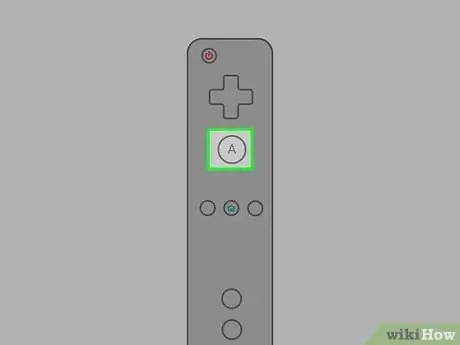
चरण 1. Nintendo Wii कंसोल चालू करें, फिर Wii नियंत्रक पर "A" बटन दबाएं।
Wii का मुख्य मेनू दिखाई देगा।
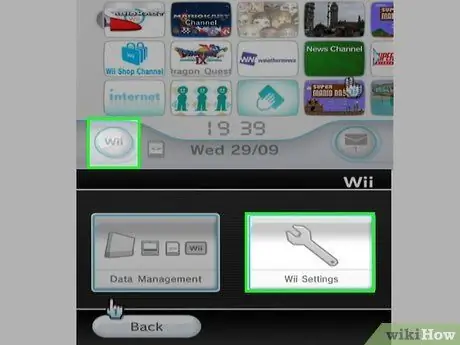
चरण 2. स्क्रीन के निचले बाएँ कोने में स्थित "Wii" बटन का चयन करें, फिर "Wii सेटिंग्स" चुनें।
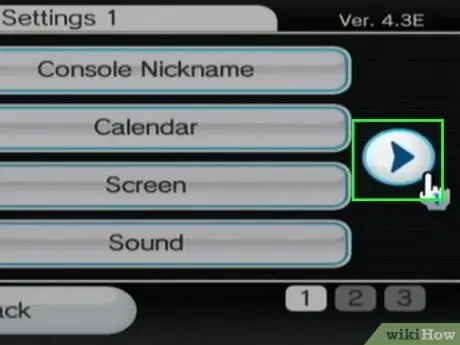
चरण 3. स्क्रीन के दाईं ओर दिखाए गए तीर का चयन करें।
इस तरह, आप Wii सिस्टम सेटिंग्स के दूसरे पेज पर पहुंचेंगे।
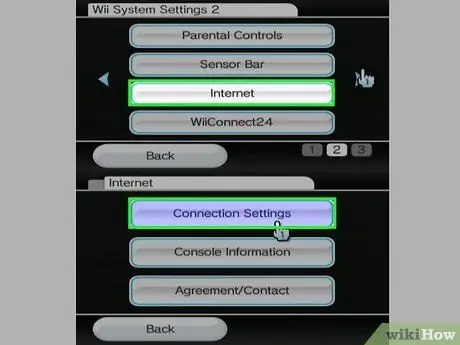
चरण 4. "इंटरनेट" चुनें, फिर "कनेक्शन सेटिंग्स" चुनें।
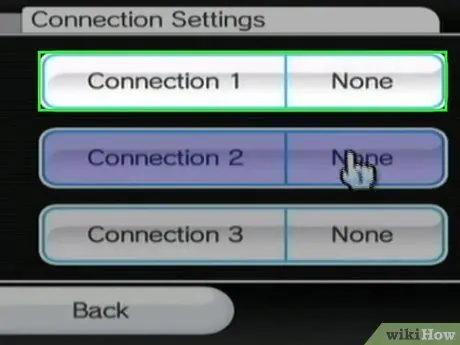
चरण 5. "कनेक्शन 1: कोई नहीं" चुनें, या किसी अन्य खाली कनेक्शन स्थान का चयन करें।
यदि सभी कनेक्शन स्थान का उपयोग किया जाता है, तो उस कनेक्शन स्थान का चयन करें जिसे आप साफ़ करना चाहते हैं, फिर "सेटिंग्स साफ़ करें" चुनें। यदि आप मुफ़्त कनेक्शन स्थान का उपयोग नहीं कर रहे हैं तो Wii को Wi-Fi नेटवर्क से कनेक्ट नहीं किया जा सकता है।
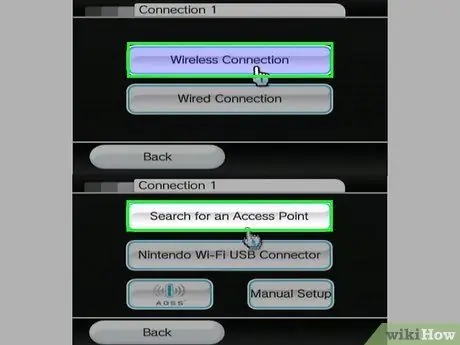
चरण 6. "वायरलेस कनेक्शन" का चयन करें, फिर "एक एक्सेस प्वाइंट के लिए खोजें" चुनें।
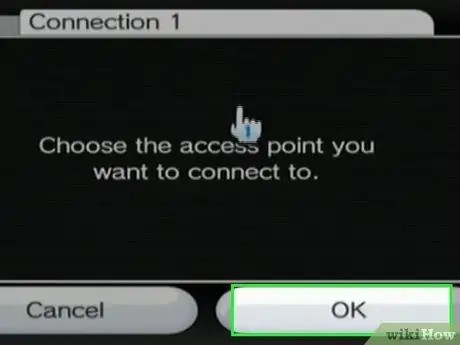
चरण 7. "ओके" चुनें।
Wii आस-पास के सभी वाई-फाई नेटवर्क के लिए स्कैन करेगा, फिर स्क्रीन पर पाए जाने वाले नेटवर्क की सूची प्रदर्शित करेगा।

चरण 8. उस वायरलेस नेटवर्क का चयन करें जिसे आप Wii से कनेक्ट करना चाहते हैं, फिर पासवर्ड या नेटवर्क सुरक्षा कुंजी दर्ज करें, यदि आवश्यक हो।
यदि आप नेटवर्क पासवर्ड नहीं जानते हैं, तो अपने नेटवर्क व्यवस्थापक से संपर्क करने का प्रयास करें और राउटर पर "सुरक्षा कुंजी" के बगल में जानकारी प्रदान करें, या एक मानक पासवर्ड के लिए राउटर निर्माता से संपर्क करें।
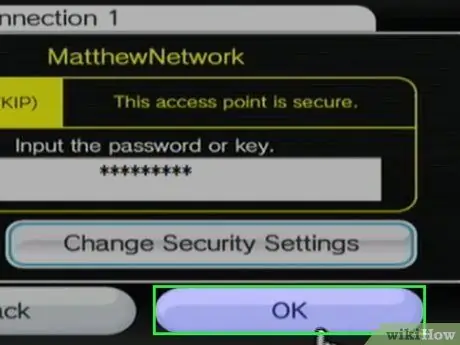
चरण 9. दिखाई देने वाले संदेश में तीन बार "ओके" चुनें।
वायरलेस नेटवर्क सेटिंग्स सहेजी जाएंगी और इंटरनेट कनेक्शन का परीक्षण किया जाएगा।
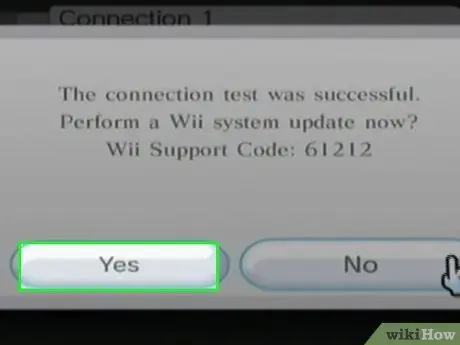
चरण 10. "हां" का चयन करें जब Wii एक संदेश प्रदर्शित करता है कि कनेक्शन का परीक्षण किया गया है।
Wii आपकी पसंद के वाई-फाई नेटवर्क से जुड़ा होगा।
भाग 2 का 2: वाई-फाई नेटवर्क से Wii कनेक्शन का समस्या निवारण
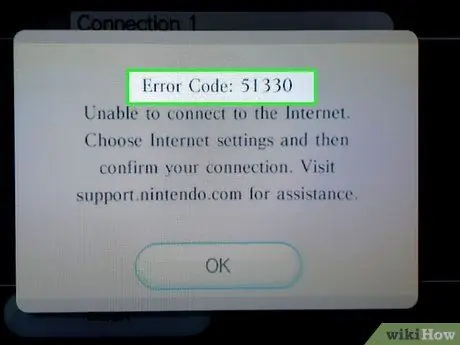
चरण 1. यदि इंटरनेट कनेक्शन का परीक्षण करने के बाद त्रुटि कोड 51330 या 52130 के साथ समस्या आती है, तो राउटर सुरक्षा कोड को फिर से दर्ज करने का प्रयास करें।
संदेश इंगित करता है कि दर्ज किया गया सुरक्षा कोड गलत है।

चरण २। यदि आपके द्वारा सही सुरक्षा कोड दर्ज करने के बाद भी Wii इंटरनेट से कनेक्ट नहीं होता है, तो वाई-फाई राउटर सेटिंग्स को पावरसाइक्लिंग या पुनर्स्थापित करने का प्रयास करें।
राउटर को पावर साइकिलिंग करके, नेटवर्क कनेक्शन को बहाल किया जा सकता है, जबकि राउटर सेटिंग्स को पुनर्स्थापित करने से फ़ैक्टरी डिफ़ॉल्ट सेटिंग्स को पुनर्स्थापित किया जाएगा, और उपयोगकर्ता नाम और पासवर्ड को डिफ़ॉल्ट सेटिंग्स पर भी पुनर्स्थापित किया जाएगा। राउटर के आगे, पीछे या किनारे पर "रीसेट" बटन दबाकर अधिकांश राउटर ब्रांडों की सेटिंग्स को पुनर्स्थापित किया जा सकता है।
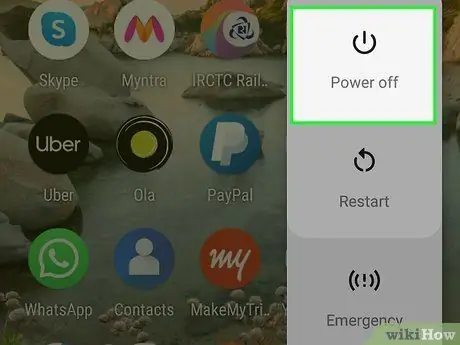
चरण 3. यदि Wii अभी भी नेटवर्क से कनेक्ट नहीं किया जा सकता है या कनेक्शन धीमा है, तो एप्लिकेशन बंद करें या अत्यधिक नेटवर्क बैंडविड्थ का उपयोग करने वाले उपकरणों को बंद कर दें।
कुछ एप्लिकेशन और उनके द्वारा की जाने वाली चीजें, जैसे कि बड़ी फ़ाइलें डाउनलोड करना, Wii को Wi-Fi नेटवर्क से कनेक्ट करने की प्रक्रिया में बाधा उत्पन्न कर सकता है।

चरण 4। यदि आप इंटरनेट कनेक्शन शुरू नहीं कर सकते हैं या एक स्थिर कनेक्शन बनाए रख सकते हैं, तो राउटर और निन्टेंडो Wii के आसपास से फर्नीचर और धातु की वस्तुओं को हटाने का प्रयास करें।
ज्यादातर मामलों में, धातु की वस्तुएं जैसे कि फाइल कैबिनेट या इलेक्ट्रॉनिक उपकरण जैसे कॉर्डलेस फोन वाई-फाई सिग्नल को ब्लॉक कर सकते हैं।
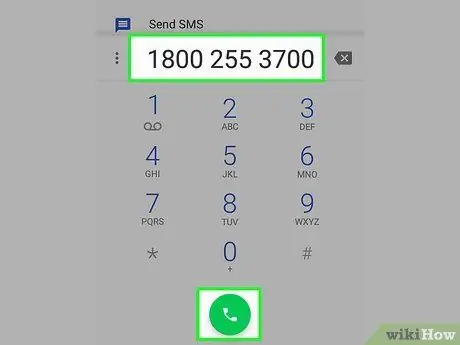
चरण 5. निन्टेंडो की ग्राहक सहायता टीम को 1-800-255-3700 पर कॉल करें यदि आप अभी भी Wii कंसोल को वाई-फाई नेटवर्क से कनेक्ट नहीं कर सकते हैं।
समस्या को हल करने के लिए निन्टेंडो आपको एक अन्य प्रक्रिया के माध्यम से चलाएगा, और कंसोल पर अतिरिक्त सेटिंग्स बदलने के माध्यम से आपका मार्गदर्शन भी कर सकता है। निन्टेंडो की ग्राहक सहायता टीम से किसी भी दिन रात 9 बजे से सुबह 10 बजे तक संपर्क किया जा सकता है।







